本文告诉你如何安装系统Windows7
发布时间:2021-05-13 文章来源:xp下载站 浏览: 77
|
系统软件是指控制和协调计算机及外部设备,支持应用软件开发和运行的系统,是无需用户干预的各种程序的集合,主要功能是调度,监控和维护计算机系统;负责管理计算机系统中各种独立的硬件,使得它们可以协调工作。系统软件使得计算机使用者和其他软件将计算机当作一个整体而不需要顾及到底层每个硬件是如何工作的。 大家一定很急着知道如何安装系统,因为小编最近逛论坛看到最多的问题就是如何安装win7系统了。对于大家的急迫,小编感同身受,肯定要教大家如何安装win7系统啊!经过一上午的准备,现在就让小编告诉你如何安装系统win7吧。 第一步:要准备一块4G或4G以上的U盘,推荐4G以上的因为win7比较大。 第二步:大家去大白菜官网下在一个制作启动U盘的工具  小编告诉你如何安装系统win7图1 点击下载完成后安装。 第三步:把U盘插入电脑这里注意U盘一点要空的,软后在软件里选择一键自动制作启动优盘,选择U盘的盘符 (哪里不会了可以去大白菜官网帮助里或者论坛)去看下。 第四步:大家去网上下载一个安装win7系统的GHOST版本的iso文件,现在完成后解压然后把win7.gho复制到U盘里如图 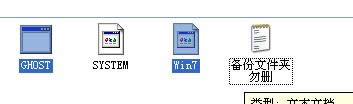 小编告诉你如何安装系统win7图2 好了准备工作完成了下一步要开始安装了(呵呵 终于到正题了) 重启电脑进入BIOS设置BIOS U盘启动这里教大家设置的是f12可选择启动盘。重启按入bios找如下选项 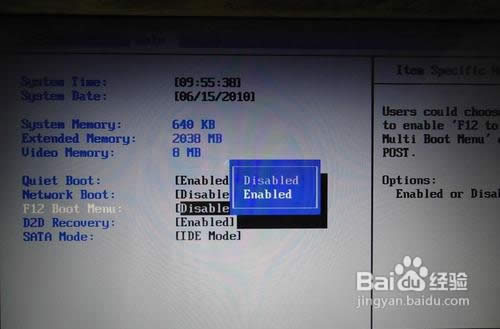 小编告诉你如何安装系统win7图3 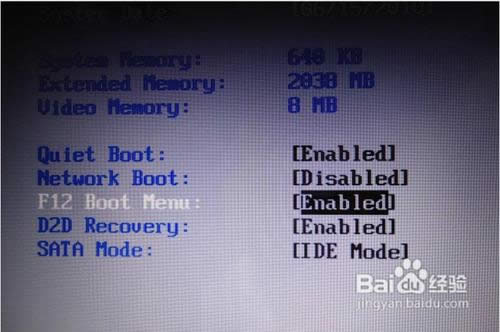 小编告诉你如何安装系统win7图4 设好就f10保存退出。会自动重启(记得插入制作好的U盘win7安装盘) 下一步重启马上按f12,会出现选择,选择usb hdd(有些品牌是usb-zip..等等)如图: 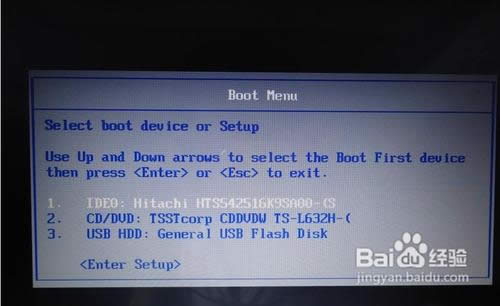 小编告诉你如何安装系统win7图5 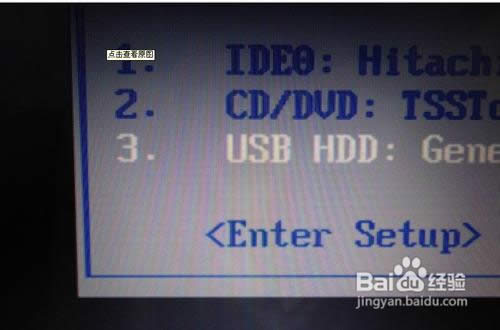 小编告诉你如何安装系统win7图6 选择U盘启动后进入启动U盘界面按“一键安装gho到c盘”,就可以直接装系统了。剩下的就不用管了这一步就是无人值守自动安装呵呵。 接下来的步骤无非就是一些设置方面的问题了,丝毫不影响我们学会如何安装系统,小编就不作过多的介绍啦。学会了如何安装win7系统,以后无论是自己电脑出问题了还是女神的电脑出问题了,我们都可以轻松解决哦,说不定女神还会爱上我们呢! 系统软件一般是在计算机系统购买时随机携带的,也可以根据需要另行安装。 |
相关文章
上一篇:怎么电脑装系统最容易方便

